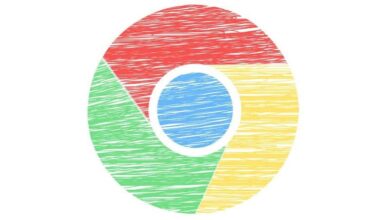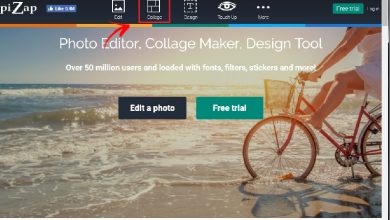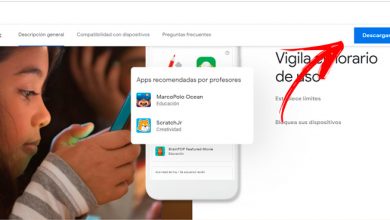Comment configurer une chaîne YouTube et gérer tous les paramètres avancés? Guide étape par étape
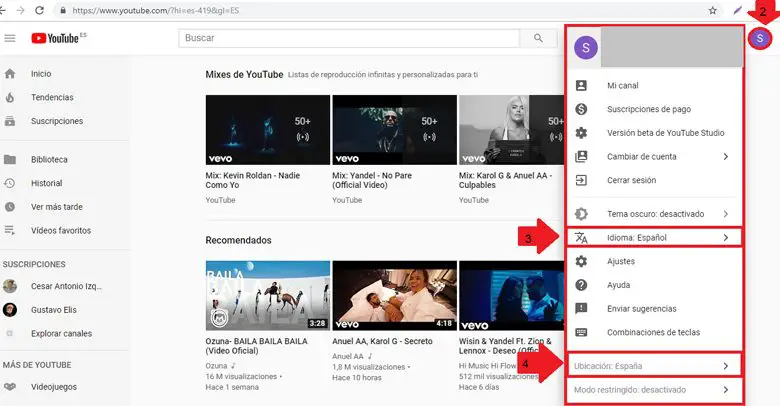
S’il est vrai, YouTube compte plus d’un milliard d’utilisateurs , soit environ un tiers de toutes les personnes qui surfent sur Internet. Et on peut dire que chaque jour, les gens regardent des centaines de millions d’heures sur ce réseau vidéo appartenant à Google et avec lui, génèrent des milliers de visites . C’est la principale raison pour laquelle une marque personnelle ou commerciale choisit d’y créer une chaîne, étant donné que c’est un média qui influence considérablement les habitudes d’achat et les ambitions professionnelles de la plupart des gens du marché. présent.
En ce sens, se lancer sur une chaîne YouTube peut être la voie du succès commercial. Tenant compte principalement du fait qu’avec seulement une fraction du pourcentage total de la base d’utilisateurs de cette plate-forme, elle pourrait donner une visibilité démesurée à vos produits ou services et en fait, elle pourrait très facilement multiplier son exposition . Il est donc considéré comme le support préféré de la plupart des influenceurs ou de ceux qui parient sur les outils proposés par le monde en ligne. De plus, la production d’une vidéo, bien qu’elle semble compliquée, présente une facilité de production attachée à la meilleure qualité d’image et audio , étant ainsi plus attractive pour les utilisateurs de visiter un support de ce type qu’un blog écrit.
En ce sens, il est jugé essentiel de savoir configurer une chaîne YouTube et de pouvoir gérer tous les paramètres avancés qu’elle propose . Par conséquent, nous souhaitons vous fournir toutes ces informations de manière détaillée, pour que vous n’hésitiez pas une seconde à démarrer sur cette plateforme ou si vous avez un compte là-bas et ne savez pas comment l’utiliser, vous avez également atteint le poste indiqué pour en tirer le meilleur parti à partir de maintenant .
Étapes pour configurer votre chaîne YouTube et commencer à télécharger des vidéos comme un pro
Voici les différentes alternatives que cette plateforme vous propose pour commencer à uploader des vidéos comme un professionnel et ainsi, savoir parfaitement configurer chacune de ces options .
Définir la langue et le pays
Il est très facile de configurer la langue de votre choix et le pays où vous vous trouvez. En tenant compte du fait que pour participer au Programme Partenaire YouTube , il est nécessaire de le faire, car cela dépend de la configuration du pays que vous choisissez.
Bien que ce soit vrai, ce programme permet aux créateurs de chaque chaîne de monétiser leurs vidéos au sein de la plateforme et ainsi obtenir plus de revenus grâce à la publicité qui s’affiche dans leur contenu. Comme pour les abonnés de la version Premium qui regardent tout ce qui est publié sur la plateforme.
Maintenant, nous vous montrons étape par étape pour pouvoir réaliser cette action:
- Connectez-vous à votre chaîne YouTube .
- Allez en haut à droite de la fenêtre, où votre photo de profil apparaît . Là, vous devriez observer le menu déroulant qu’ils vous montrent.
- Après cela, recherchez la section qui dit » Langue » et cliquez pour sélectionner la langue de votre préférence. Dans ce cas, nous choisissons « Espagnol (Espagne) ».
- Maintenant, pour sélectionner le pays où vous vous trouvez , regardez le menu déroulant et cliquez là où il est dit » Emplacement «. En accédant à cette option, ils vous montreront une liste avec tous les pays.
Ici, nous illustrons chacune des étapes susmentionnées avec une image:
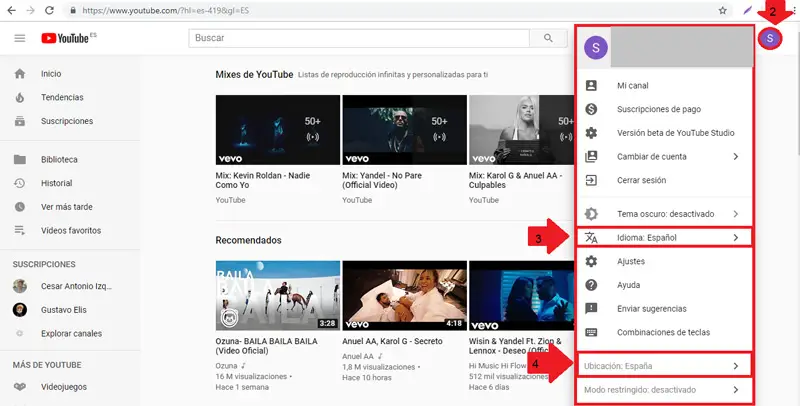
Ajouter un site Web
Afin de générer plus de trafic, de nombreuses personnes s’inquiètent d’associer leur site Web à la chaîne YouTube , car cela est très bénéfique. En plus de fournir la possibilité d’ajouter des signaux de classement des pages Web dans Google , grâce à l’algorithme de recherche YouTube. En effet, il est pertinent que vous sachiez également comment le faire et ici nous vous dirons étape par étape ce que vous devez faire:
- Cliquez sur » Paramètres » dans le menu de gauche. Là, choisissez » Paramètres avancés «.
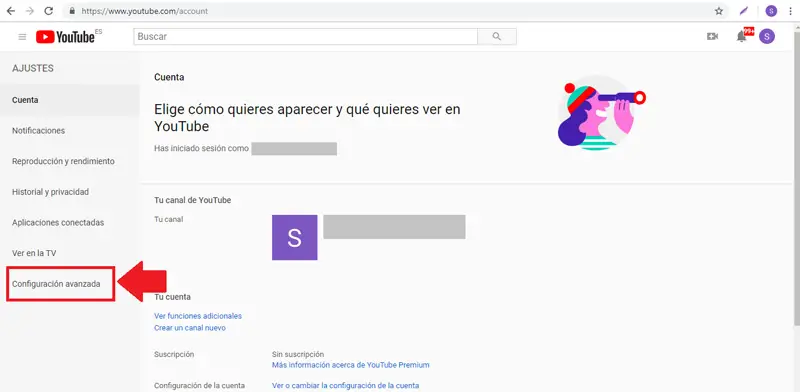
- Accédez ensuite à l’icône de votre compte et choisissez » Creator Studio «.
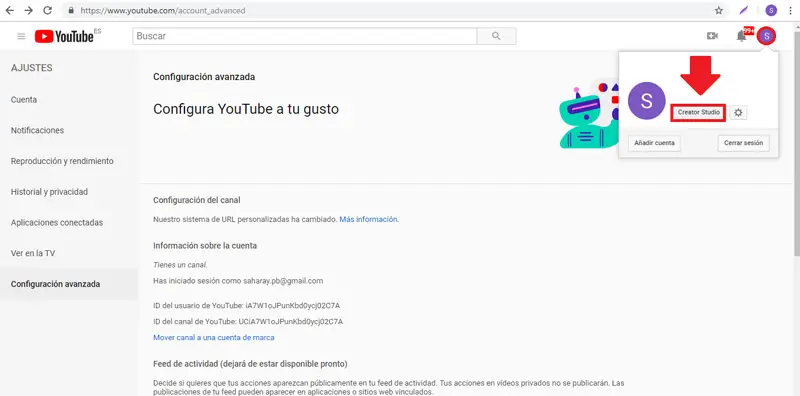
- En entrant dans » Creator Studio «, accédez à la section » Avancé » puis à la section » Site Web associé «, dans laquelle vous devez copier l’URL de votre site Web.

- Une fois que vous avez entré l’URL que vous souhaitez, en dessous de cette case, vous devez cliquer sur » Vérifier «, si vous êtes le propriétaire du site Web et sinon, il convient de » Demander l’approbation » afin que le propriétaire de cette page Web puisse le faire.
Activer ou désactiver les recommandations de chaînes
Si vous choisissez d’activer ou de désactiver les recommandations, vous incitez votre chaîne à apparaître sur d’autres sites que votre public potentiel peut consulter. La section en charge de vous proposer cette option est identifiée comme « Chaînes associées » et est principalement basée sur les vidéos vues par les mêmes utilisateurs et les sujets similaires qu’ils traitent.
Pour activer ou désactiver les recommandations de chaînes, procédez comme suit:
- Une fois connecté, allez en haut à droite et cliquez sur l’icône de votre compte .
- Situé dans la petite fenêtre qui apparaît, choisissez l’option » Creator Studio «. Pour plus tard, cliquez sur la section » Chaîne » que vous voyez sur le côté gauche de la fenêtre. Là, vous devez sélectionner » Options avancées «.
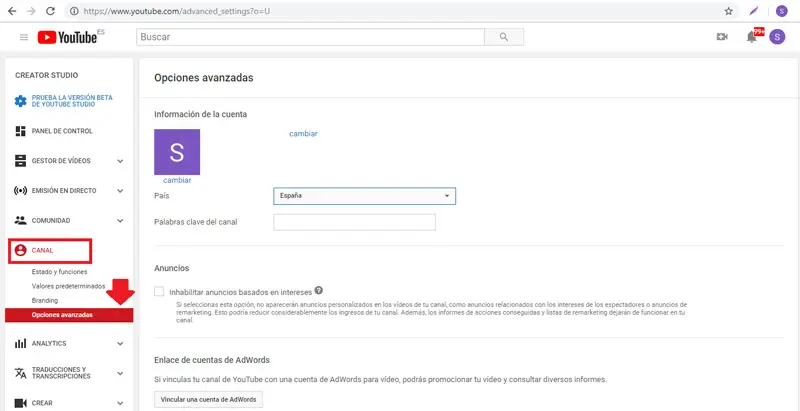
- Dans le menu qui s’affiche, notez que dans la section » Annonces «, une option intitulée » Désactiver les annonces par centres d’intérêt » apparaît . C’est enfin l’option que vous devez choisir ou non pour l’ajuster à vos préférences, simplement en cliquant sur la petite case .
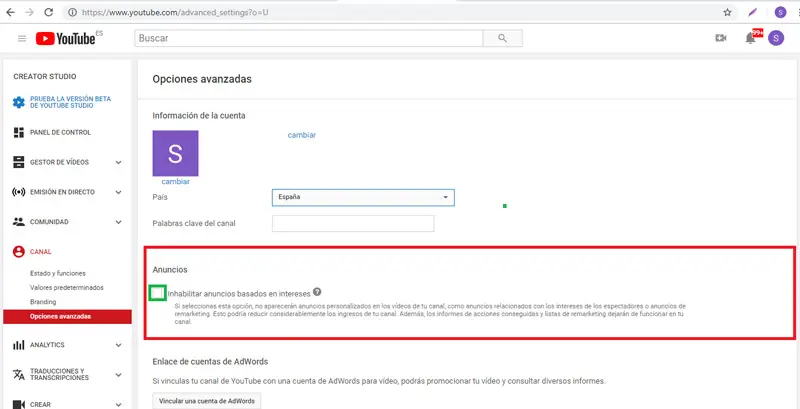
Créer une URL personnalisée
Pour commencer, les URL personnalisées ne sont disponibles que pour les annonceurs et les partenaires dont les commerciaux ont précédemment activé cette fonctionnalité . Si vous y êtes éligible, vous verrez un avis dans les paramètres avancés de votre compte et vous recevrez un e-mail indiquant cela.
«MISE À JOUR ✅ Avez-vous besoin de CONFIGURER votre chaîne YouTube et ne savez pas comment le faire? ⭐ ENTREZ ICI ⭐ et découvrez comment le faire étape par étape avec ce TUTORIEL ✅ FACILE et RAPIDE ✅»
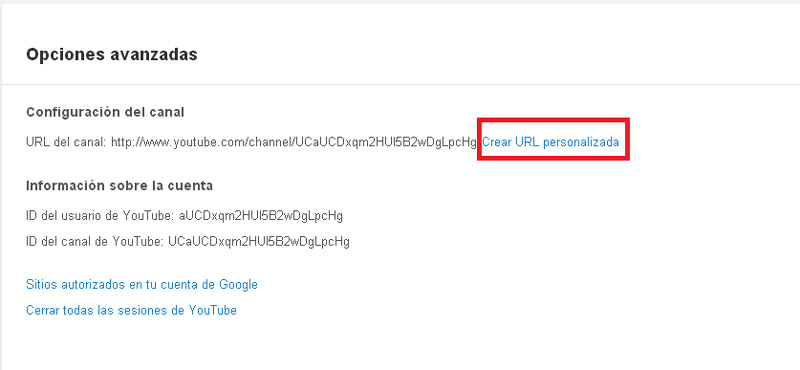
Pour sa part, il est important de noter qu’une fois que vous avez créé une URL dans votre chaîne, vous ne pouvez pas la modifier . Voyons maintenant les étapes à suivre:
- Une fois sur la plateforme, accédez aux » Paramètres avancés » de votre compte, après avoir cliqué sur son icône, appuyez sur » Creator Studio » et allez dans » Paramètres «.
- Après avoir entré » Paramètres avancés «, accédez à » Paramètres de la chaîne » et choisissez le lien à côté de » Vous êtes éligible pour une URL personnalisée «. Vous ne verrez donc cela que si votre compte est pris en charge.
- Plus tard, dans la zone » Obtenir une URL personnalisée «, vous verrez les URL personnalisées pour lesquelles elle a été approuvée et bien que vous ne puissiez pas modifier la partie de la zone grise, il est possible d’ ajouter des lettres ou des chiffres , afin que l’URL soit unique toi.
- Enfin, il est recommandé de lire en détail les » Conditions d’utilisation des URL personnalisées » et de bien les comprendre. Ainsi, cochez la case pour accepter puis cliquez sur « Modifier l’URL ». Lorsqu’il a été approuvé, votre public peut accéder à votre compte sur la plate-forme, en utilisant cette URL personnalisée qui les mènera à la page principale .
Configurer les redirections conditionnelles pour un canal
Les redirections conditionnelles sur YouTube sont basées sur une URL de profil raccourcie qui mène à une autre URL . Ceux-ci sont notamment basés sur:
- Le sexe , délimité par la lettre M ou F.
- Âge , qui est établi par un signe de comparaison et un nombre.
- Langue et localisation , qui sont spécifiées via des configurations régionales, partielles ou nettes.
- Destination , qui est prise en charge par les utilisateurs qui correspondent à la destination et qui peut être un nom de profil.
Cependant, pour pouvoir utiliser cette alternative, il faut être des partenaires publicitaires et que leurs responsables ou représentants aient activé cette fonction .
De plus, les règles suivantes doivent être respectées:
- Être âgé d’au moins 30 jours.
- Avoir au moins 500 abonnés.
- Avoir un bon design.
- Posséder une icône de chaîne avec une photo appropriée.
Enfin, pour avoir des redirections conditionnelles sur votre chaîne, le processus est le suivant:
- Connectez-vous à votre compte YouTube.
- Recherchez l’icône en haut à droite de la fenêtre, puis cliquez sur » Creator Studio «.
- Allez dans le menu affiché à gauche et choisissez l’option » Chaîne » pour enfin accéder aux » Options avancées «.
Ajouter une propriété Google Analytics
Heureusement, les chaînes YouTube intègrent un service de statistiques qui fournit des informations précises et très précieuses sur le contenu le plus visité , avec lequel vous pouvez mieux comprendre les vues que votre contenu multimédia reçoit .
Connaissant également les principales sources de trafic, le nombre d’abonnés, les commentaires, entre autres informations d’intérêt. Ainsi, pour ajouter une propriété Google Analytics, il vous suffit de procéder étape par étape:
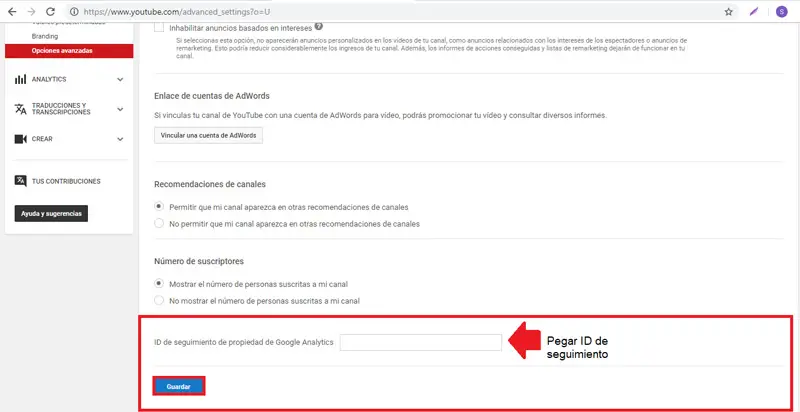
- Tout d’abord, vous devez vous connecter à votre compte Google Analytics .
- Plus tard, copiez l’ID de suivi de la propriété . Si vous n’en avez pas configuré, vous pouvez rechercher des informations directement sur le Web pour structurer une propriété dans Google Analytics.
- Une fois ces étapes terminées, accédez aux paramètres avancés de votre compte YouTube.
- Une fois situé en bas de la fenêtre, collez l’ID de suivi directement dans la zone intitulée » ID de suivi de propriété Google Analytics «.
- Pour terminer, cliquez simplement sur l’option » Enregistrer «, et c’est tout.
Comment configurer YouTube Kids en mode sans échec pour les enfants?

En raison du trafic élevé de contenus interdits sur Internet, les parents préfèrent contrôler l’activité de leurs enfants et ainsi les empêcher de regarder certaines images ou vidéos susceptibles de les déranger. Pour cette raison, YouTube propose une excellente fonction qui vous permet de configurer le contenu en mode sans échec afin que les plus petits de la maison puissent naviguer en toute tranquillité sur la plateforme vidéo et en profiter.
En ce sens, pour ce faire, les parents et / ou représentants doivent choisir le contenu de l’application et ainsi configurer un profil pour le mineur . La procédure à suivre est la suivante:
- Cliquez sur l’icône » Bloquer » située dans le coin inférieur de n’importe quel compte sur la plateforme.
- Après cela, complétez le problème de multiplication ou lisez et copiez les chiffres qu’ils affichent, ou sinon, entrez votre mot de passe personnalisé .
- Choisissez l’icône » Paramètres » pour accéder à toutes les options.
- Ensuite, sélectionnez le profil de votre enfant et copiez le mot de passe de son compte principal .
- Enfin, appuyez sur l’option que vous préférez :
- Configuration de contenu plus jeune.
- Paramètres de contenu précédents.
- Uniquement contenu approuvé.
Avec cela, vous pouvez vous assurer que votre enfant n’accède pas à certaines vidéos malveillantes ou vidéos avec un contenu inapproprié, sans avoir besoin de les surveiller à tout moment lorsqu’il se trouve devant l’ordinateur.
Si vous avez des questions, laissez-les dans les commentaires, nous vous répondrons dans les plus brefs délais, et cela sera également d’une grande aide pour plus de membres de la communauté. Je vous remercie!